Movavi, bir arada bir video düzenleyici, dönüştürücü ve ekran kaydedici programıdır. Çekici ve şık efektler, yüksek kaliteli başlıklar ve geçişlerle birlikte gelir ve kullanıcıları yaratıcı videolar yapmaya teşvik eder. Ayrıca araç, hemen hemen her videoyu düzenleyebileceğiniz çok çeşitli formatlar için destek sunar. Mükemmel çalışmaya rağmen, bu araçla yapılan video bir filigranla yerleştirildiğinde boyun ağrısı olabilir.
Bildiğimiz gibi, filigranlar videoyu etkiler ve şüphesiz izleyicilerinizin izlenimini de etkiler. Bunun için bir çözüm, filigranı videodan kaldırmaktır. Bu gönderide, kaldırmak için uygulanabilir yöntemler tanıtacağız. Movavi filigranı İzleyicileriniz üzerinde iyi bir kalıcı izlenim bırakmak için videolarınızdan.
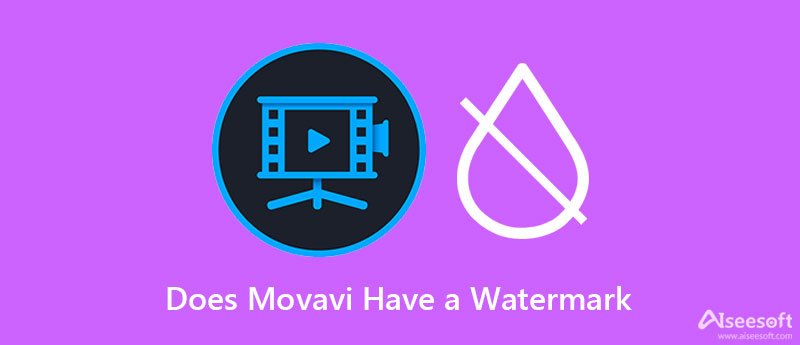
Programın deneme sürümünü kullanmak, çıktı videolarında bir filigran bırakır. Ancak tüm işlevlere ve özelliklere yalnızca birkaç gün içinde erişilebilir. Deneme süresinden sonra araç bazı kısıtlamalar uygulayacak ve Movavi filigranını çıktı dosyalarına dahil edecek. Öte yandan, bir lisans satın almak ve programı etkinleştirmek yasal olarak Movavi filigranını kaldırır.
Programın etkinleştirilmiş sürümünü kullanarak artık videoları Movavi filigranı olmadan dışa aktarabilirsiniz. Ekranı kaydedebilir ve çıktıyı filigran olmadan alabilirsiniz. Aynı şey program kullanılarak kaydedilen videolar için de geçerlidir. Bu nedenle, biraz para harcamak istiyorsanız, bu yöntem doğru seçimdir.
Bir kuruş harcamayı göze alamıyorsanız, Movavi filigranını kaldırmak için bu programları deneyebilirsiniz. Aşağıda okuyarak daha fazla bilgi edinin.
Video Dönüştürücü Ultimate Movavi'ye neredeyse benzer, ancak bu programın bir videodan filigran silme veya silme özelliği içermesi dışında. Evet, logolar, pullar, altyazılar ve hatta bir kişi gibi videolardan gereksiz öğeleri kaldırmanıza yardımcı olabilir. Bir videoda birden fazla filigran seçmenize olanak tanır. Ayrıca, videonun her yerinde görünen filigranı kapsayacak şekilde süreyi ayarlayabilirsiniz. Tüm bunlara ek olarak, Araç Kutusundan daha fazla araca erişim özgürlüğü sağlayabilir. Movavi video düzenleyicisinden filigranların ücretsiz olarak nasıl kaldırılacağına ilişkin adımları okuyarak bu araç hakkında daha fazlasını keşfedin.

Dosya İndir
%100 Güvenli. Reklamsız.
%100 Güvenli. Reklamsız.
İlk adım, bilgisayarınızın işletim sistemine karşılık gelen Ücretsiz İndir düğmesini tıklayarak uygulamayı edinmektir. Daha sonra aracı bilgisayarınıza kurun ve başlatın. İşiniz bittiğinde, aracın arayüzüne ve işlevlerine alışın.
Ardından, gezinin Araç Kutusu ana arayüzdeki ana sekmelerden biri olarak görünen sekme. Şimdi, seçin Video Filigran Kaldırıcı seçeneklerden bir pencere görünecektir. + butonuna tıklayın ve düzenlemek istediğiniz videoyu açılan pencereden içe aktarın.
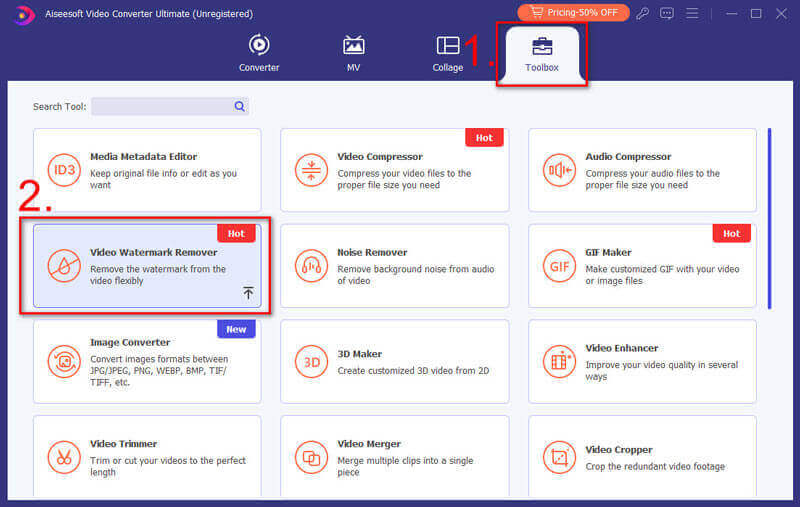
Hedef videonuzu yükledikten sonra, Göz Karşılaştırmayı görmek için üstteki simgeye tıklayın ve filigranı tıklayarak filigranı seçin. Filigran kaldırma alanı ekle buton. Bu daha sonra Movavi filigranını vurgulamak için kullanacağınız bir seçim kutusu oluşturacaktır. Tüm filigranı kapattığınızda, sağ taraftaki önizleme penceresinde kaybolduğunu görmelisiniz.
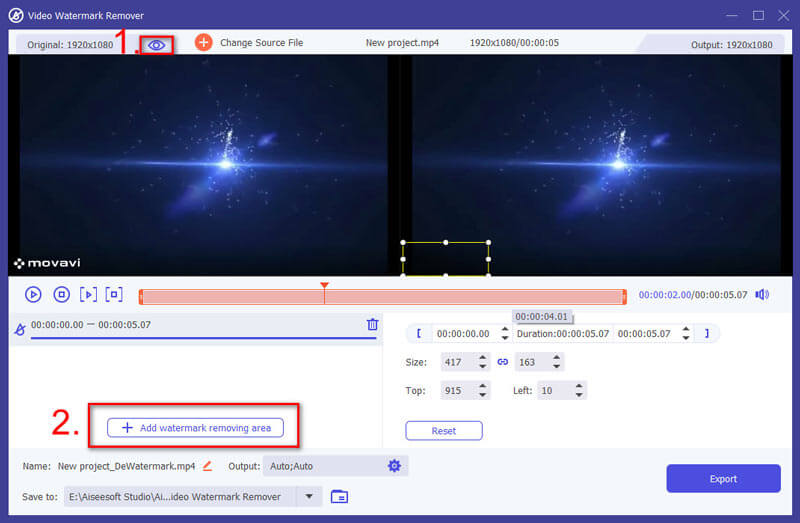
Video sonuçlarından memnunsanız, Çıktı seçeneği, ses ve video ayarlarını tercihlerinize göre yapılandırın ve OK. Son olarak, tıklayın Ihracat Video çıkışını kaydetmek için arayüzün sağ alt tarafındaki düğmesine basın.
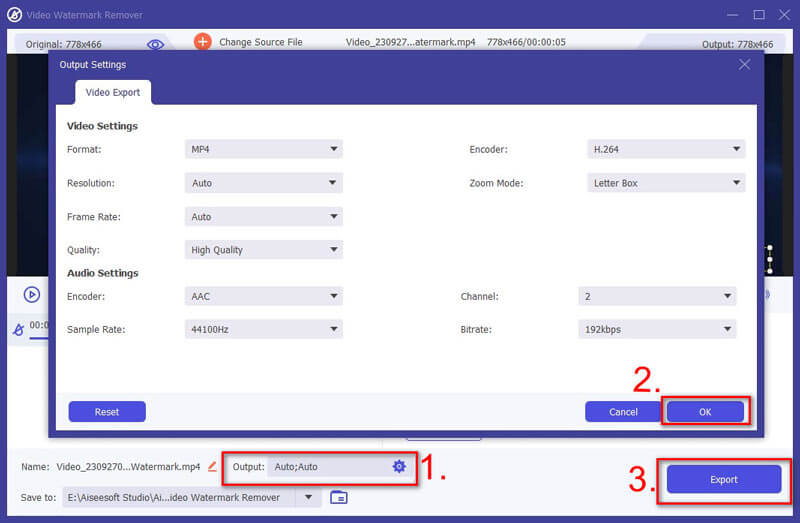
Filigranı movavi ekran kaydedici video çıkışından nasıl kaldıracağınızı öğrenmenize yardımcı olması için kullanmayı düşünmeniz gereken başka bir araç da Easy Video Logo Remover'dır. Benzer şekilde, bu, birden fazla filigran seçmenizi sağlar. Bu nedenle, istenmeyen tüm nesneleri videodan silebileceksiniz. Aşağıdaki yönergeleri izleyerek bu programı çalıştırabilirsiniz.
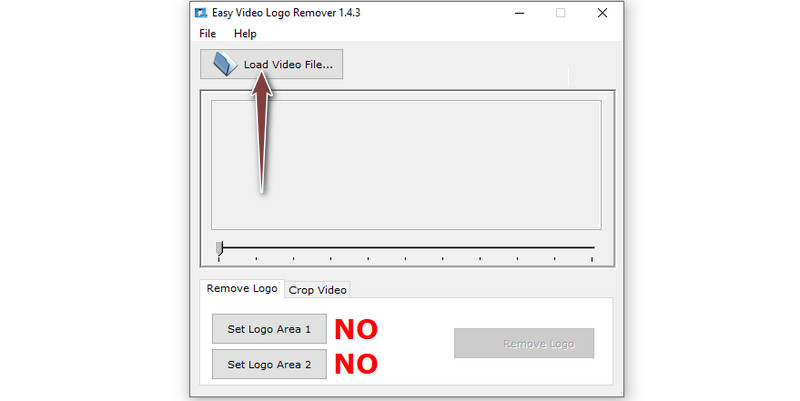
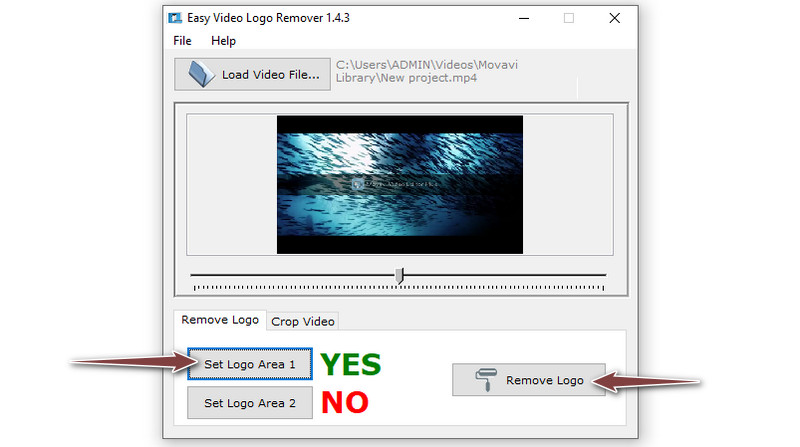
Son olarak, Apowersoft Filigran Kaldırıcımız var. Videolarınızdan ve fotoğraflarınızdan istenmeyen nesneleri kaldırmanıza yardımcı olacak etkili bir araçtır. Bunun dışında, aracı şu amaçlarla da kullanabilirsiniz: videoya filigran ekle. Bir anlamda videodaki mevcut filigranı değiştirebilirsiniz. Ancak bu sadece küçük logolar için uygundur ve videonun köşesine yerleştirilir. Aşağıdaki talimatları kullanarak Movavi filigranından nasıl kurtulacağınızı öğrenin.
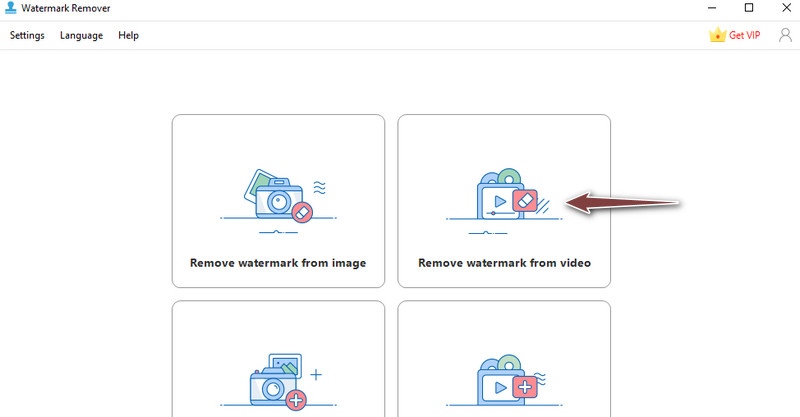
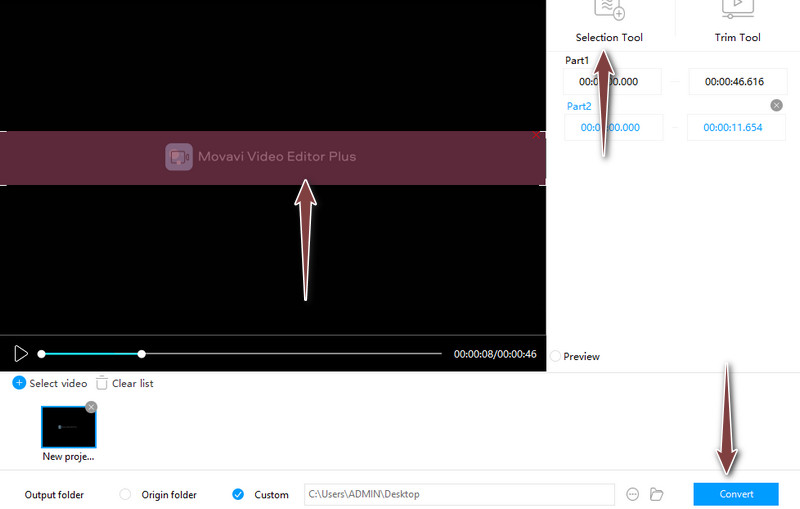
Ücretsiz bir Movavi ürün anahtarı alabilir miyim?
Evet. İnternette kullanabileceğiniz ürün anahtarları var. Ancak, bu bir deneme yanılma sürecidir, bu yüzden çok sabırlı olmanız gerekir. Ayrıca, bir dezavantajı, geliştiriciler tarafından yakalanmaya meyilli olmasıdır. Bu nedenle Movavi'den lisans satın almak güvenlidir.
Toplu filigran kaldırma yapmak mümkün mü?
Evet. Bazı programlar bu özelliği destekler. Apowersoft Watermark Remover bu özellikle birlikte gelir, ancak bu özellikten yararlanmak için VIP kullanıcı olmanız gerekir.
Hareketli filigranlar nasıl kaldırılır?
Filigranların hareketli olması durumunda, Video Converter Ultimate'ı kullanarak farklı sürelerde birden fazla filigran kaldırma alanı ayarlayabilirsiniz.
Sonuç
Kaldırılıyor Movavi filigranı zor olabilir. Bazı geçici çözümler olmadan silmek istiyorsanız ve para harcamaya hazırsanız, bir lisans anahtarı kodu satın alabilirsiniz. Ancak, kısıtlı bir bütçeniz varsa, bu arada bu gönderide sunulan ücretsiz çözümleri tercih edebilirsiniz.
Video ve Görüntü Filigranı
Filigran Nedir? Filigran Temizleyici Filigran Kaldırma Uygulaması Photoshop'ta Filigranı Kaldırma Fotoğraftan Filigranı Kaldır İstenmeyen Nesneleri Fotoğraftan Kaldır Bir Resimden Metni Kaldırma Filigranı Videodan Kaldırma TikTok Filigranını Kaldır Videodan Metni Kaldır Bandicam Filigranını Kaldır GIF'ten Filigranı Kaldır
Video Converter Ultimate, videoları ve müziği 1000 formatta ve daha fazlasında dönüştürmek, geliştirmek ve düzenlemek için mükemmel bir video dönüştürücü, düzenleyici ve geliştiricidir.
%100 Güvenli. Reklamsız.
%100 Güvenli. Reklamsız.